Jak na aktualizaci SmartMaps v Holuxu
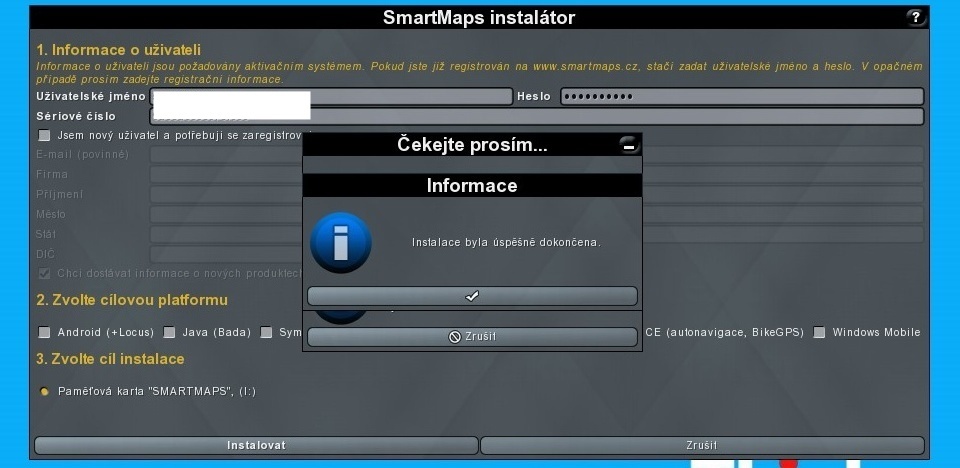 O navigaci Holux Funtrek 132 jsme toho letos napsali již poměrně dost. Už jsme si tento šikovný přístroj představili a otestovali, podívali jsme se blíže na to, jak do něj importovat projetou či na webu vygenerovanou trasu a také jak importovat OSM mapy. Dnes celé téma uzavřeme návodem, jak aktualizovat a aktivovat nové mapy SmartMaps.
O navigaci Holux Funtrek 132 jsme toho letos napsali již poměrně dost. Už jsme si tento šikovný přístroj představili a otestovali, podívali jsme se blíže na to, jak do něj importovat projetou či na webu vygenerovanou trasu a také jak importovat OSM mapy. Dnes celé téma uzavřeme návodem, jak aktualizovat a aktivovat nové mapy SmartMaps.
SmartMaps, společnost vlastněná Seznamem (Mapy.cz) totiž v průběhu letošního roku ve velké míře aktualizovala své topografické mapové podklady a doplnila je o nové informace. Kupříkladu kóty vzdáleností na turistických značkách. Aplikace SmartMaps v Holuxu vás nebude do aktualizace „nutit“ tak jako Android a Apple, takže je jen na vás, zda si k této operaci vyčleníte trochu času. Není to super jednoduché, ale ani super složité. Stačí chvíle, datový kabel nebo čtečka microSD karet, stabilní a přiměřeně rychlé připojení k internetu a jede se…
Aktualizace (aktivace) aplikace SmartMaps v zařízeních Holux
Vše začíná tím, že si do počítače stáhnete instalační program, spustíte jej a budete následovat jeho pokyny.
(Instalátor SmartMaps – download – velikost 441 MB)
Respektive dříve, než bude program spuštěn, je třeba připojit navigaci Holux přes USB kabel (používejte výhradně připojení k PC jako USB Mass storage/ USB disk/ Velkokapacitní disk), případně do počítače vložte samotnou kartu microSD prostřednictvím příslušné čtečky nebo USB redukce.

Pokud se připojení přístroje (SD karty) podařilo, můžete spustit program (instalátor – smartmaps3online-full.exe) a odkliknout pár úvodních hlášek.
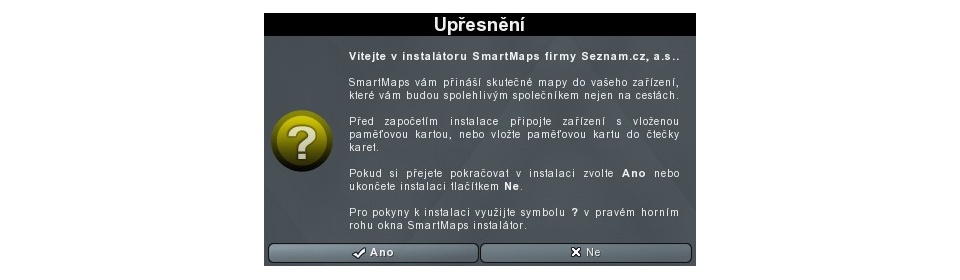
Instalátor SmartMaps si před samotným stažením map vyžádá vaše přístupové údaje – objeví se tabulka s možností přihlášení k vašemu účtu SmartMaps, případně tabulka s možností registrace u tohoto poskytovatele navigačního softwaru a mapových podkladů.
– registraci (nového uživatele) lze realizovat také přímo na webu SmartMaps.cz
– za cílovou platformu zvolte „Windows CE (autonavigace, Bike GPS)
– poslední řádek ukazuje nalezené cílové úložiště
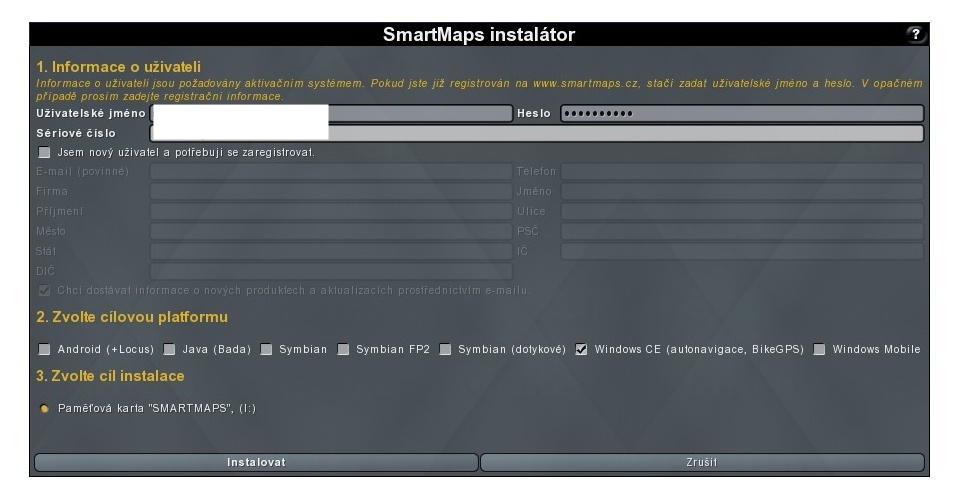
Po potvrzení se vám zobrazí okno s možností výběrů map, které chcete do své navigace nahrát. Dole je vidět, kolik volného místa je na kartě a jaké množství dat zabere aktuální výběr. Já třeba musel z karty ručně vymazat všechny staré mapy (pro jistotu přesunout na HDD), aby se ty nové na kartu vešly – nahrávají se, nepřepisují se!
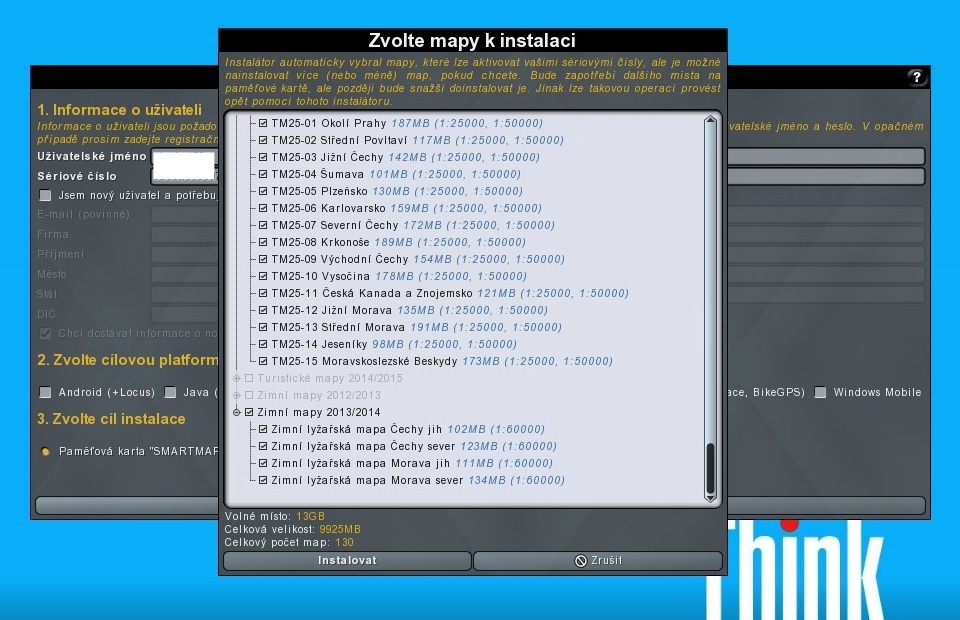
Instalovat – a už to jede!
S ohledem na množství map (objemu dat) a rychlosti vašeho připojení může stahování nějaký čas trvat. Já nechal běžet svůj 120 MB/s net od UPC a šel na oběd.
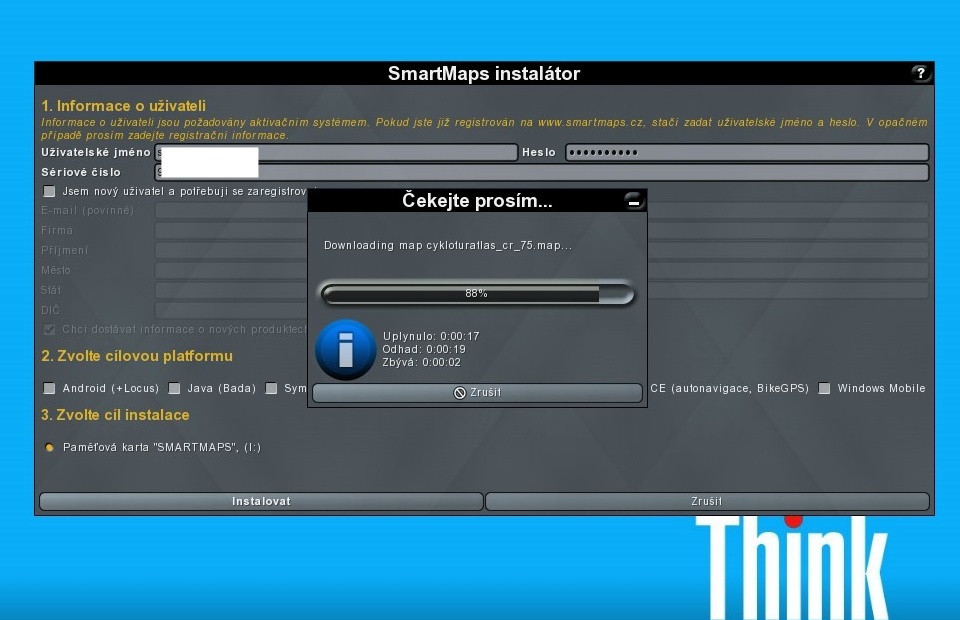
Po návratu mě čekala tato příjemná hláška..
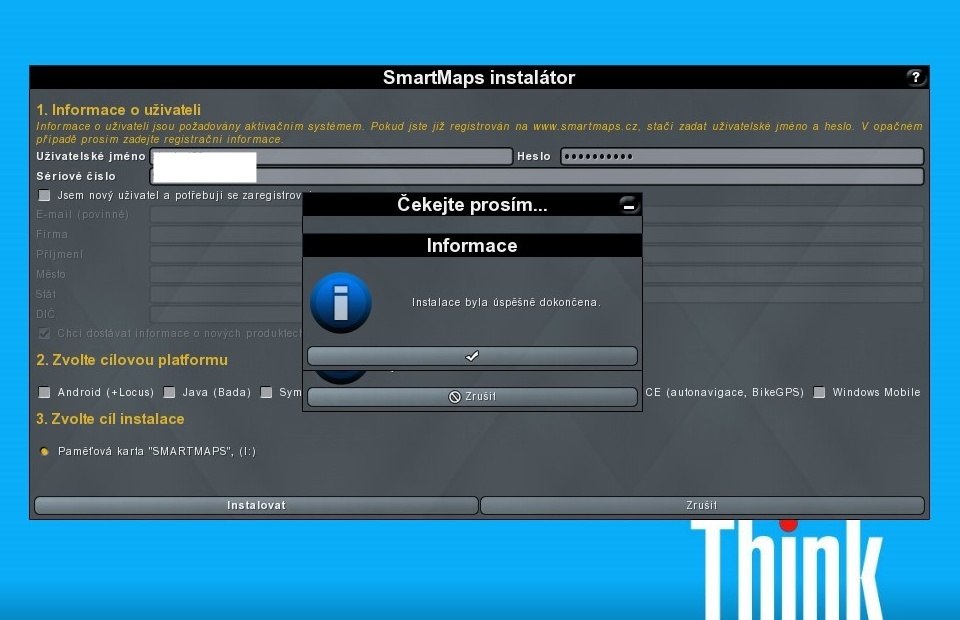
Tímto okamžikem je instalace nových map na microSD kartu hotova a zbývá jen aktivace celého balíčku
– odpojte Holux (vyjměte kartu z počítače a vložte ji do Holuxu).
– znovu jej nastartujte a spusťte aplikaci SmartMaps
– zobrazí se hláška: „Byl nalezen požadavek na provedení aktualizace, chcete ho provést?“
– potvrďte
– nyní byste měli vidět, že vše proběhlo v pořádku. SmartMaps vás následně vyzve, abyste aktivaci dokončili spuštěním souboru setup.exe z karty SMARTMAPS
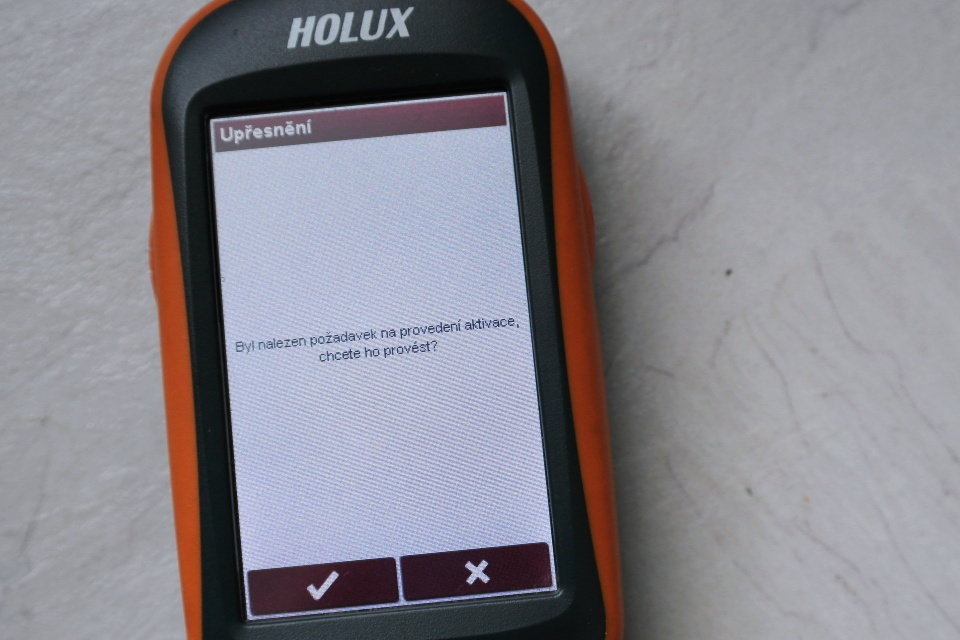

Proto Holux zase vypněte, vyjměte kartu a vložte do PC nebo jej připojte přes USB.
– ve složce smartmaps/ najděte a spusťte program setup.exe
– aktivace by měla být hotová
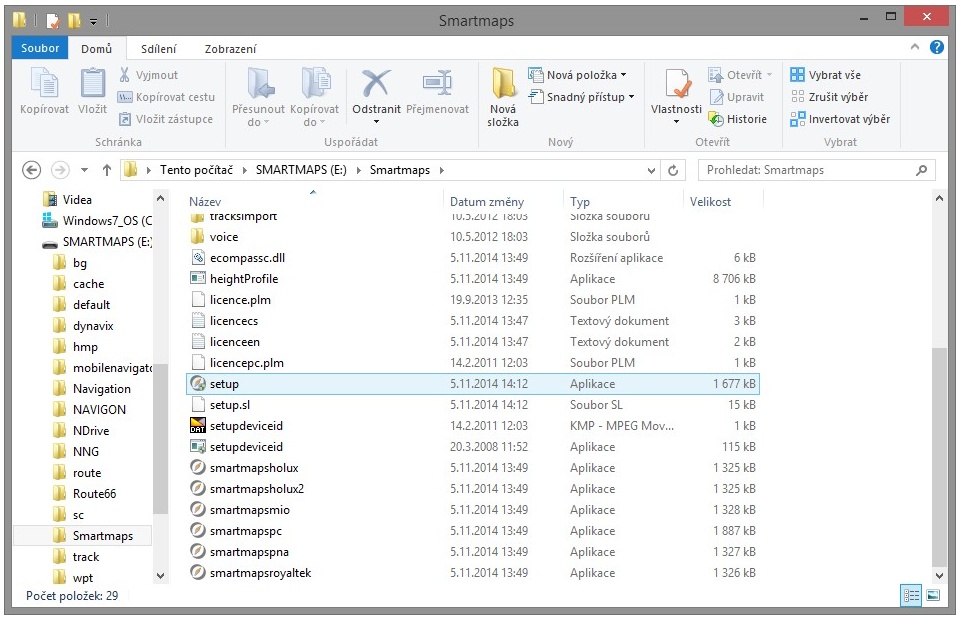
Opět nastartujte Holux, spusťte SmartMaps a… Užívejte si nové mapy!



